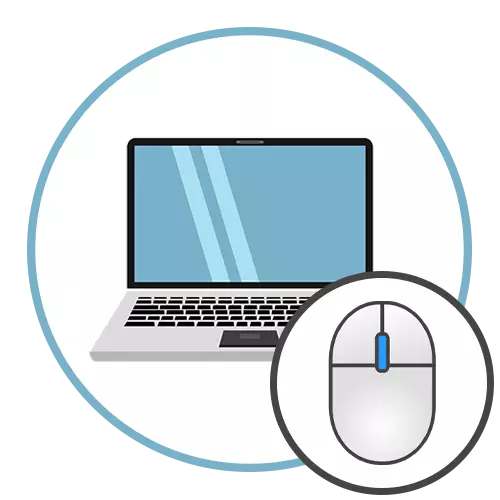
Bước 1: Kết nối chuột
Bạn nên bắt đầu với việc kết nối chuột có dây với máy tính hoặc máy tính xách tay. Để làm điều này, nó phải được trả tiền và kiểm tra chân Teflon. Nếu họ đã dán, bạn có thể ngay lập tức đi xa hơn. Đôi khi trong bộ dụng cụ có đôi chân hoán đổi cho nhau, và bản gốc đã bị mắc kẹt, vì vậy bạn không cần mới trên đầu, nhưng chỉ cần sử dụng trong trường hợp mặc hiện tại hoặc biến mất.

Sử dụng đầu nối USB miễn phí nằm ở mặt trước hoặc phía sau của đơn vị hệ thống hoặc ở bên cạnh vỏ máy tính xách tay. Ngay sau khi kết nối, một thông báo tương ứng sẽ xuất hiện trong hệ điều hành mà một thiết bị mới được phát hiện.

Chuột đã hoạt động, nhưng có thể cần thiết cho cài đặt bổ sung của nó, cũng như cài đặt phần mềm từ các nhà phát triển để mở rộng chức năng, mà chúng ta sẽ hiểu trong các bước sau.
Bước 2: Cài đặt trình điều khiển
Nếu chúng ta đang nói về những người sản xuất văn phòng giá rẻ, bạn không cần thêm trình điều khiển cho họ, nhưng đối với nhà sản xuất chơi game thường cung cấp phần mềm bổ sung chịu trách nhiệm thiết lập đèn nền, phím phụ, độ nhạy và các tùy chọn khác. Tuy nhiên, tốt nhất là tải xuống từ trang web chính thức, có các phương pháp khác. Bạn có thể tìm thấy hướng dẫn cho chuột của mình thông qua tìm kiếm trên trang web của chúng tôi và nếu các vấn đề phát sinh với điều này, hãy lấy bài viết trên liên kết bên dưới, đẩy mô hình của riêng bạn.
Đọc thêm: Tải xuống trình điều khiển cho chuột máy tính Logitech

Bước 3: Thiết lập chuột
Nó vẫn chỉ để thiết lập một thiết bị mới cho chính mình. Với sự trợ giúp của các công cụ hệ điều hành tiêu chuẩn, có thể đặt độ nhạy, tốc độ bánh xe, nhấp chuột đôi hoặc một lần và các cài đặt khác, bao gồm cả việc thay đổi giao diện của con trỏ. Thông tin thông minh về điều này đang tìm kiếm trong một hướng dẫn riêng biệt từ một tác giả khác.
Đọc thêm: Tùy chỉnh chuột trong Windows 10
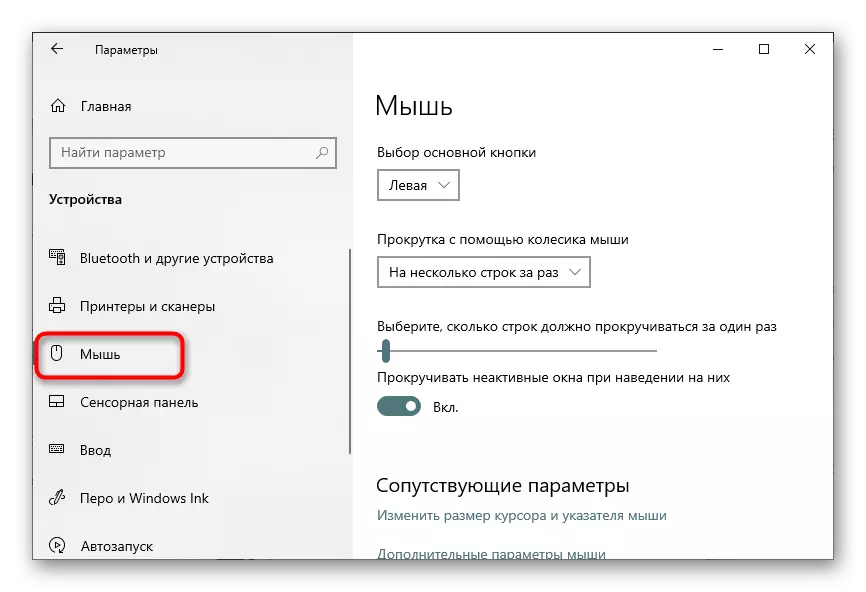
Cần phải làm rõ rằng không phải lúc nào cũng sau khi kết nối các hàm chuột một cách chính xác, cũng như các vấn đề có thể xuất hiện trong tương lai. Thông thường nhất nó có liên quan đến các lỗi phần cứng và ít thường xuyên hơn với hệ thống. Nếu các vấn đề vẫn xảy ra, chúng tôi khuyên bạn nên tìm hiểu về các phương pháp giải pháp của họ trong các tài liệu khác của chúng tôi.
Đọc thêm:
Giải quyết vấn đề với chuột trên máy tính xách tay
Phải làm gì nếu bánh xe của chuột trong Windows đã ngừng hoạt động
Phải làm gì nếu chuột không hoạt động và bàn phím trong Windows
